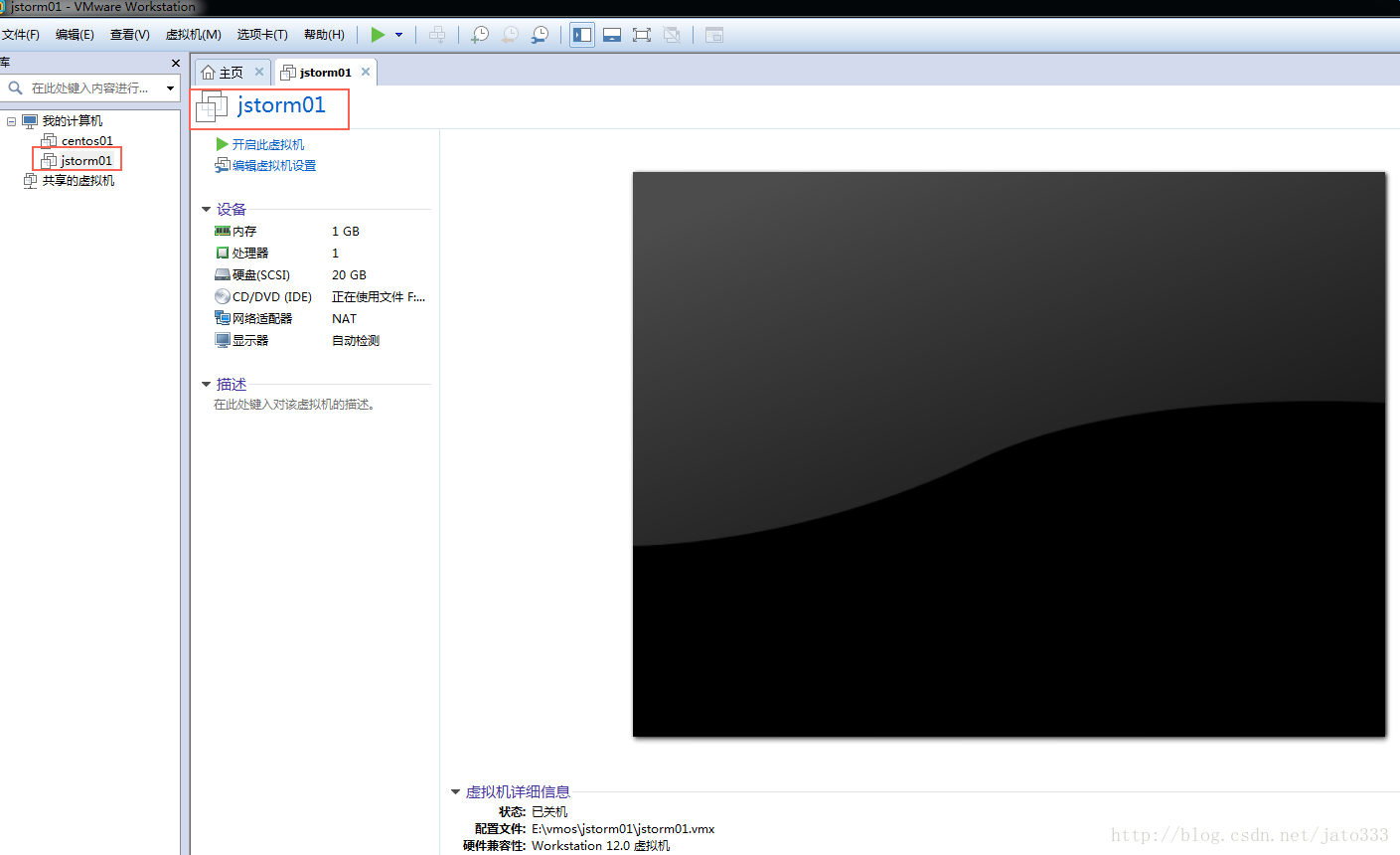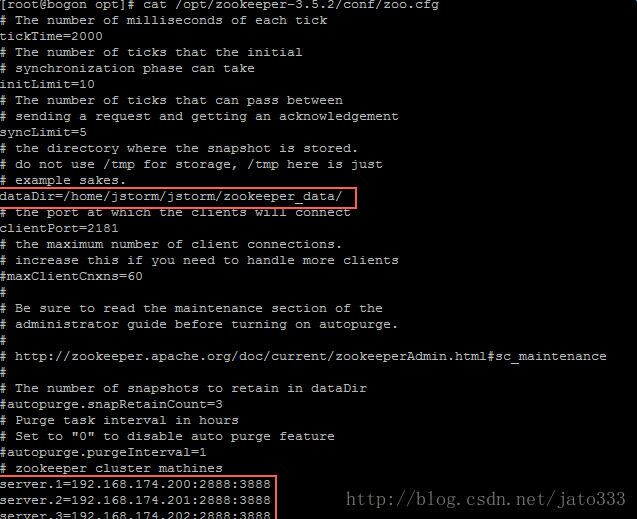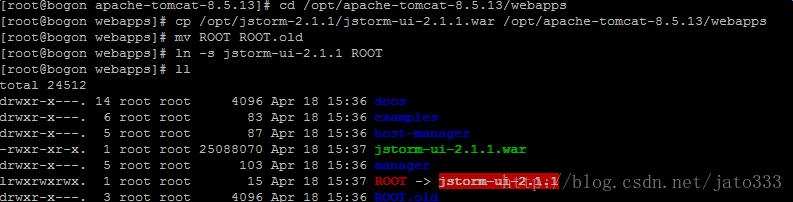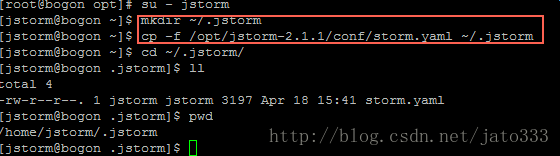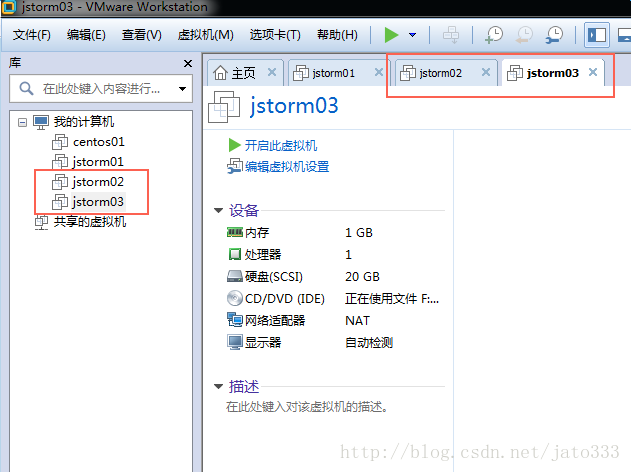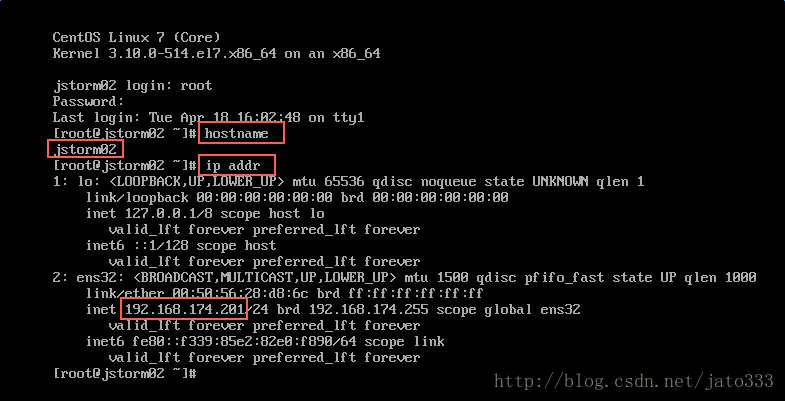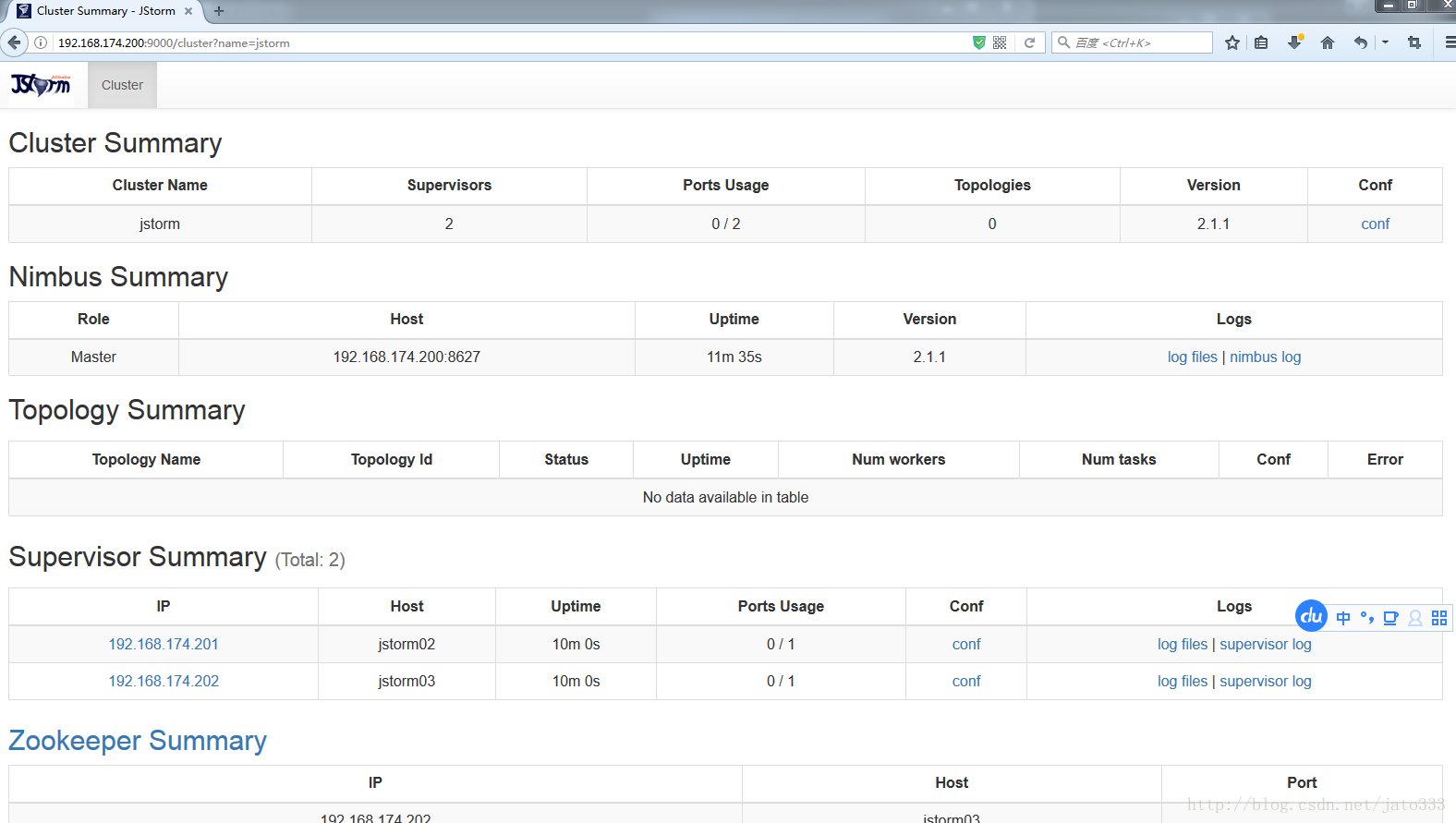centos7搭建jstorm2.1.1叢集環境
1、軟體需求
•VMware Workstaton 12.0.0
•Putty
•FileZilla
•apache-tomcat-8.5.13.tar.gz
•jdk-8u121-linux-x64.tar.gz
•zookeeper-3.5.2tar.gz
•jstorm-2.1.1.zip
2、叢集規劃
•192.168.174.200 jstorm01
•192.168.174.201 jstorm02
•192.168.174.202 jstorm03
3、搭建步驟
3.1安裝虛擬機器軟體
此處省略幾百字,不會安裝的可以參照網上的教程
3.2建立虛擬機器系統
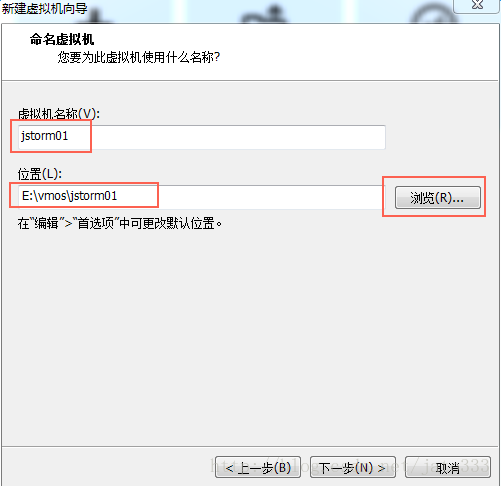
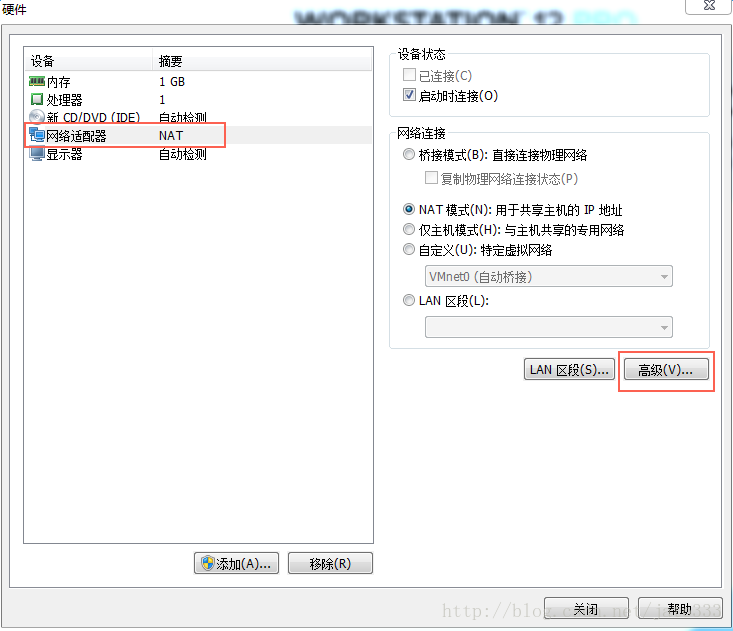
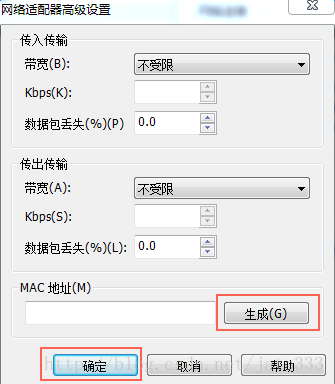
3.2安裝centos7系統
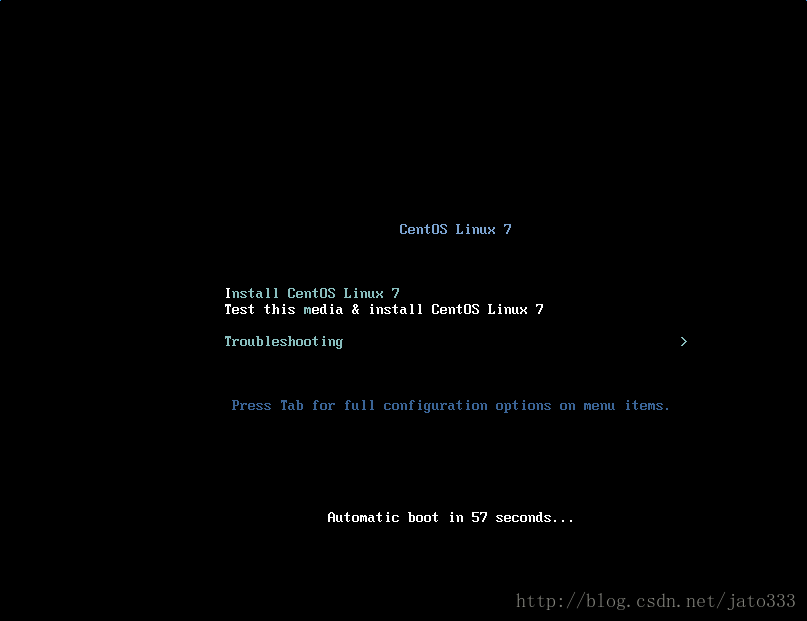
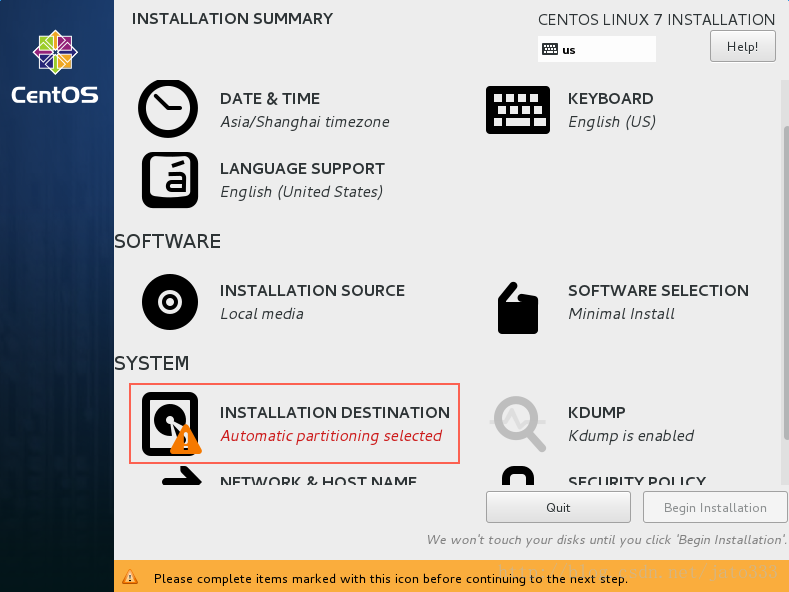
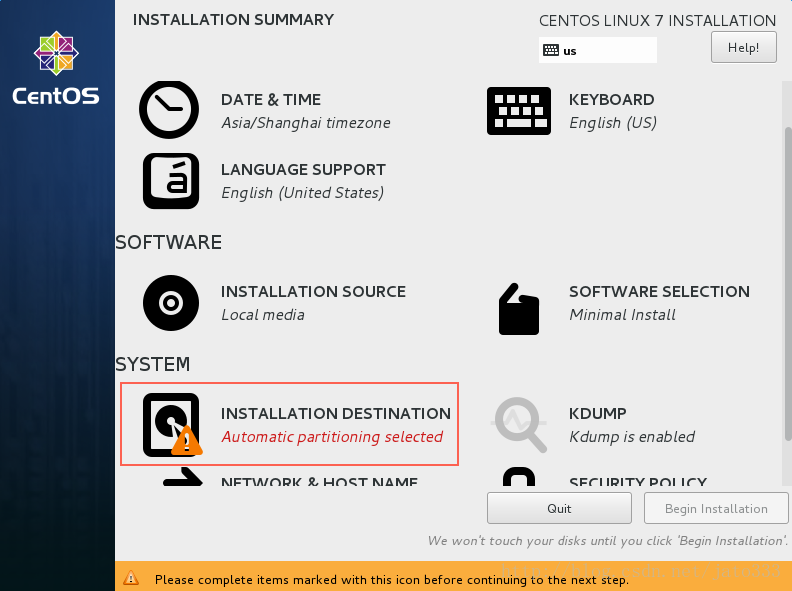
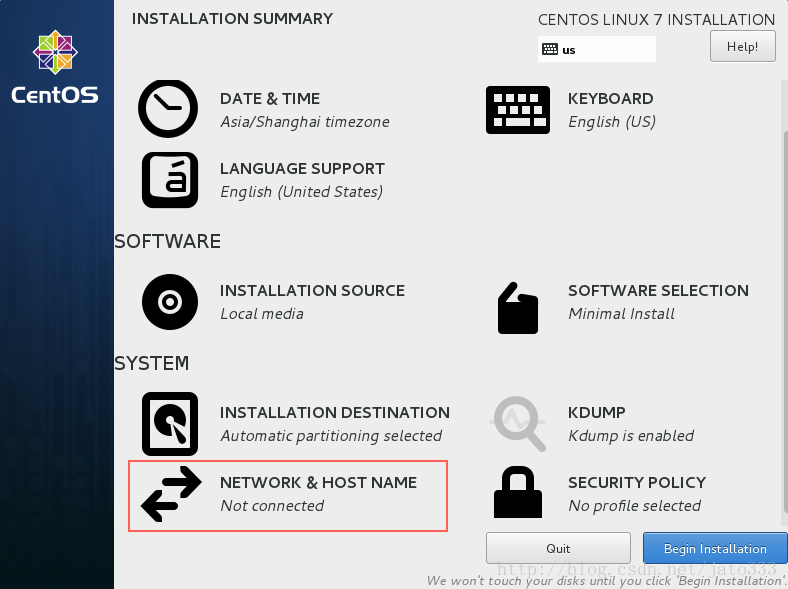
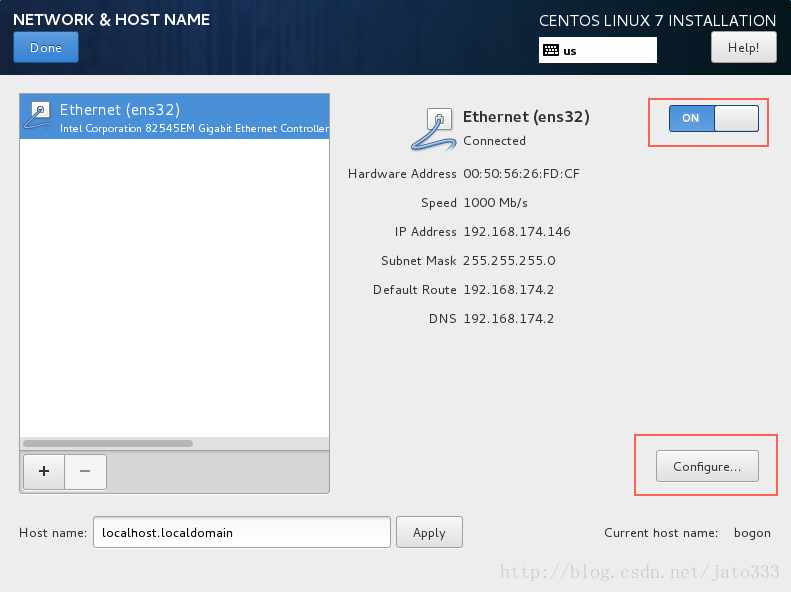
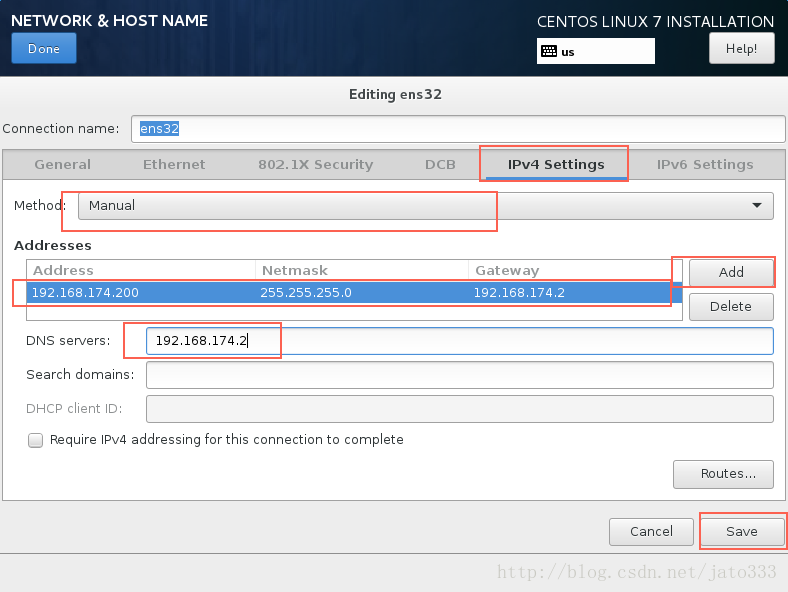
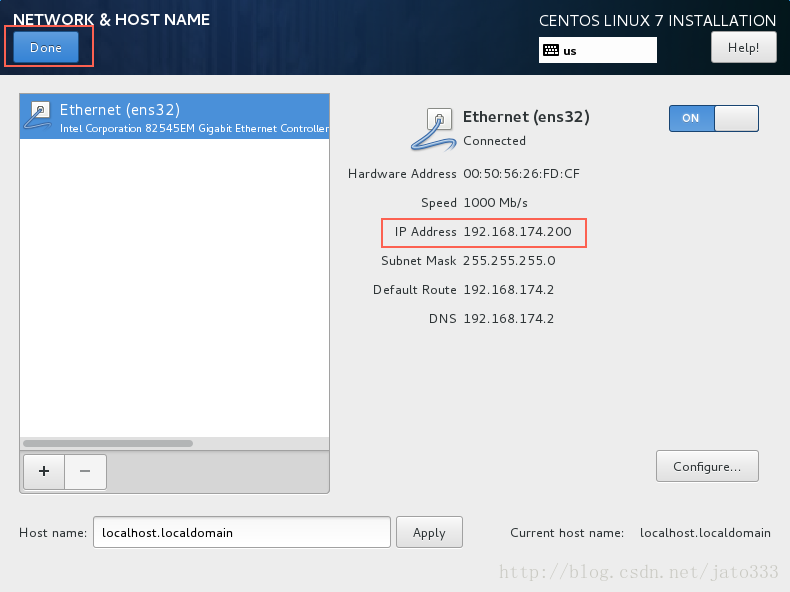
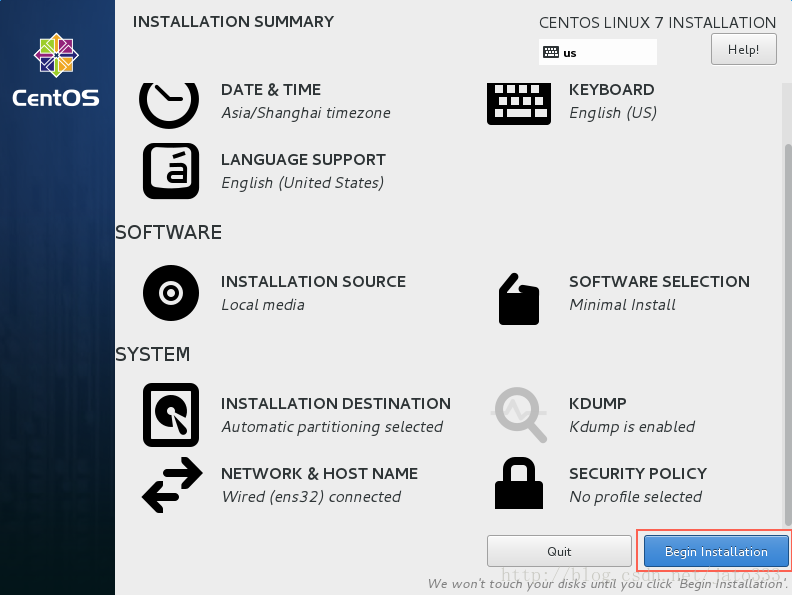
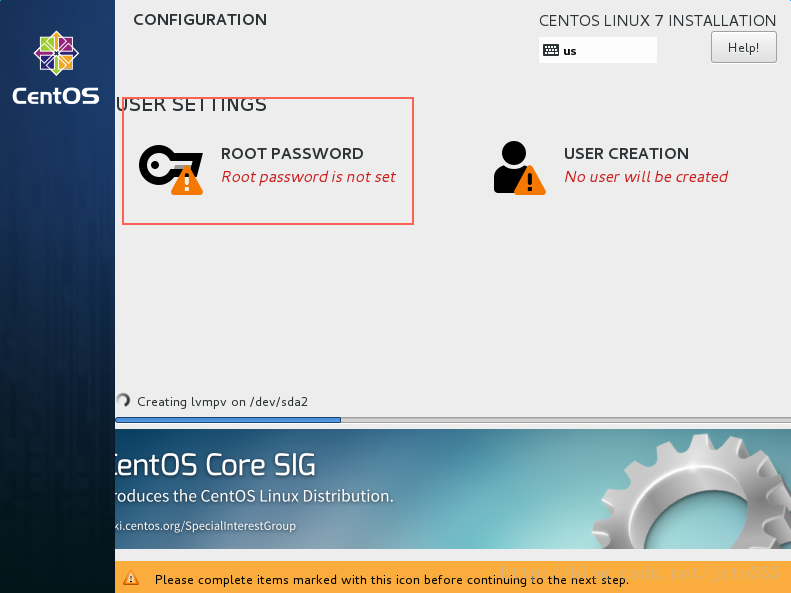
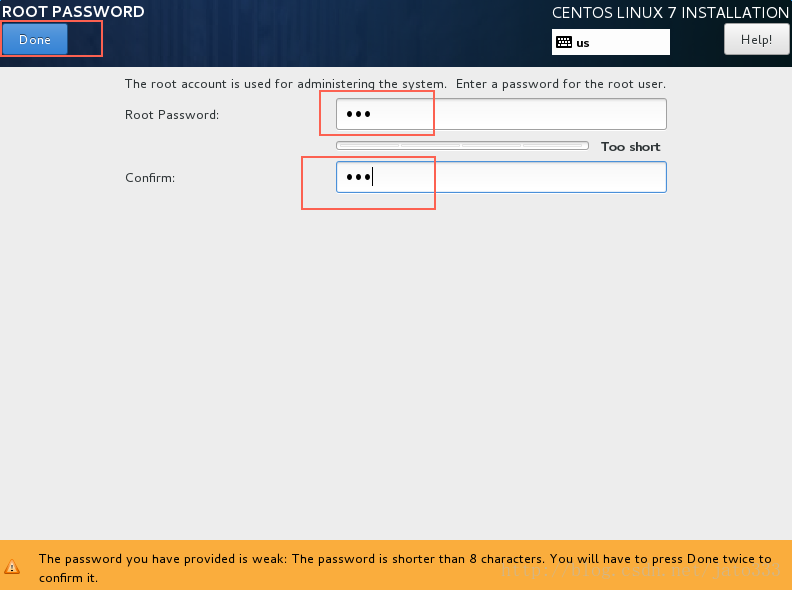
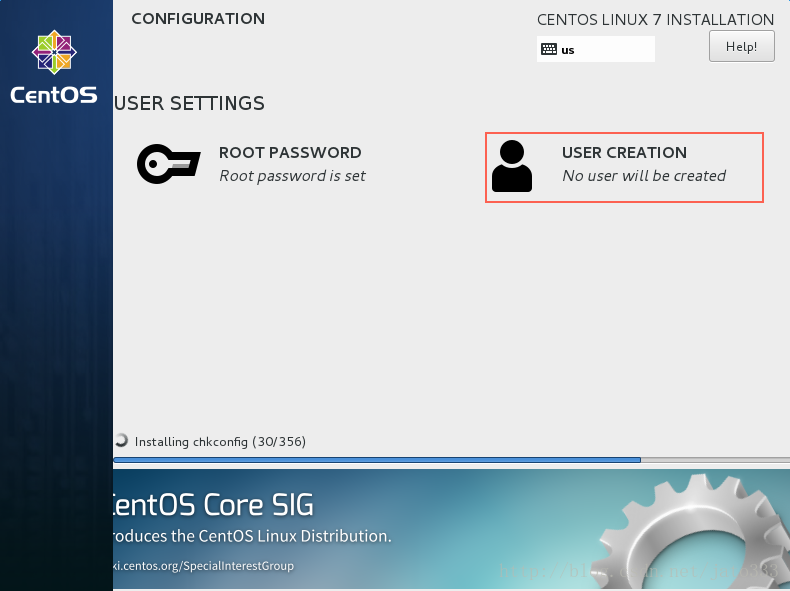
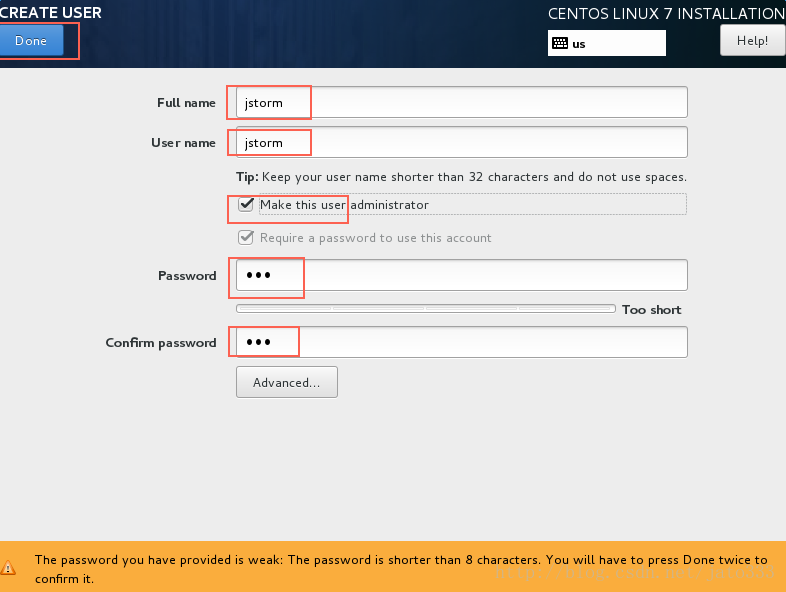
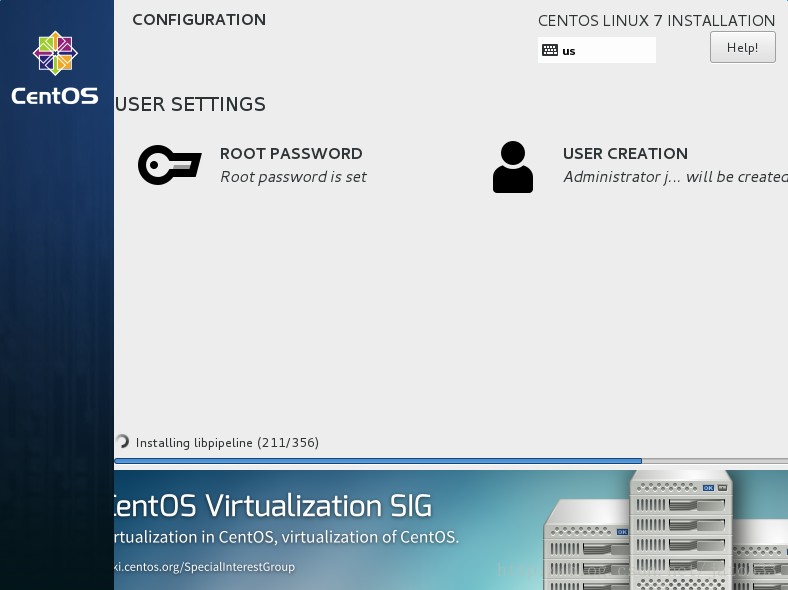
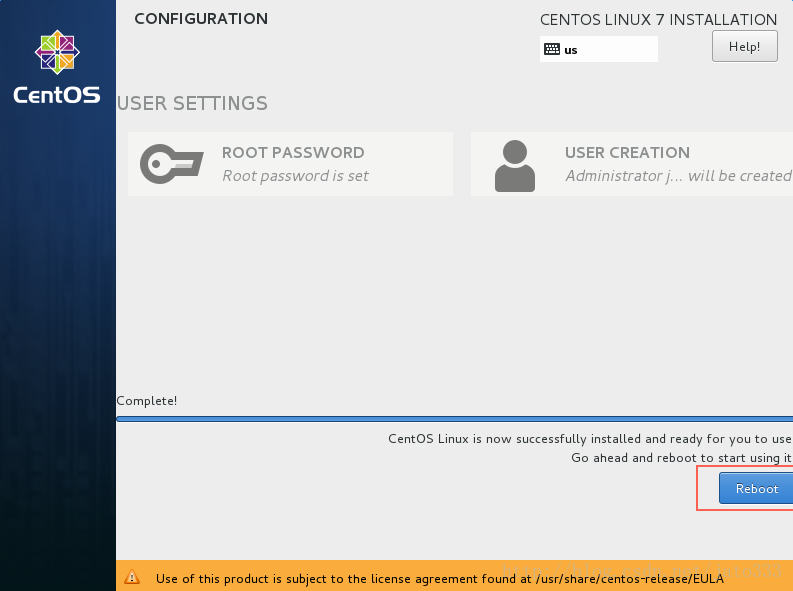
3.3配置虛擬機器
3.3.1 停止並關閉防火牆
systemctl stop frewalld.service
systemctl disable frewalld.service
3.3.2 伺服器配置
為了方便操作,我們使用 putty 連線 master(192.168.174.200)進行操作
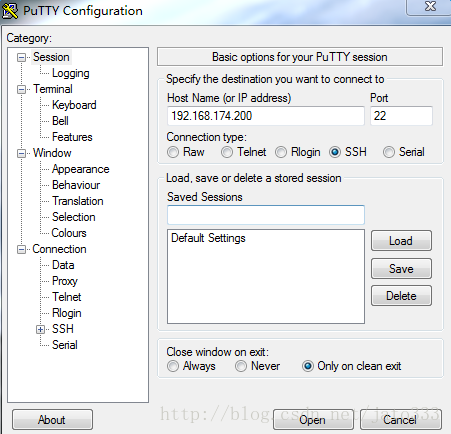
3.3.2.1 安裝 ZIP 檔案壓縮解壓縮工具
yum install zip unzip
3.3.2.2 安裝 glibc.i686
yum install glibc.i686
3.3.3 上傳相關軟體
使用 Filezilla 工具將所需軟體 apache-tomcat-8.5.13.tar.gz、jdk-8u121-linux-x64.tar.gz、jstorm-2.1.1.zip、zookeeper-3.5.2tar.gz 上傳至虛擬機器 jstorm01
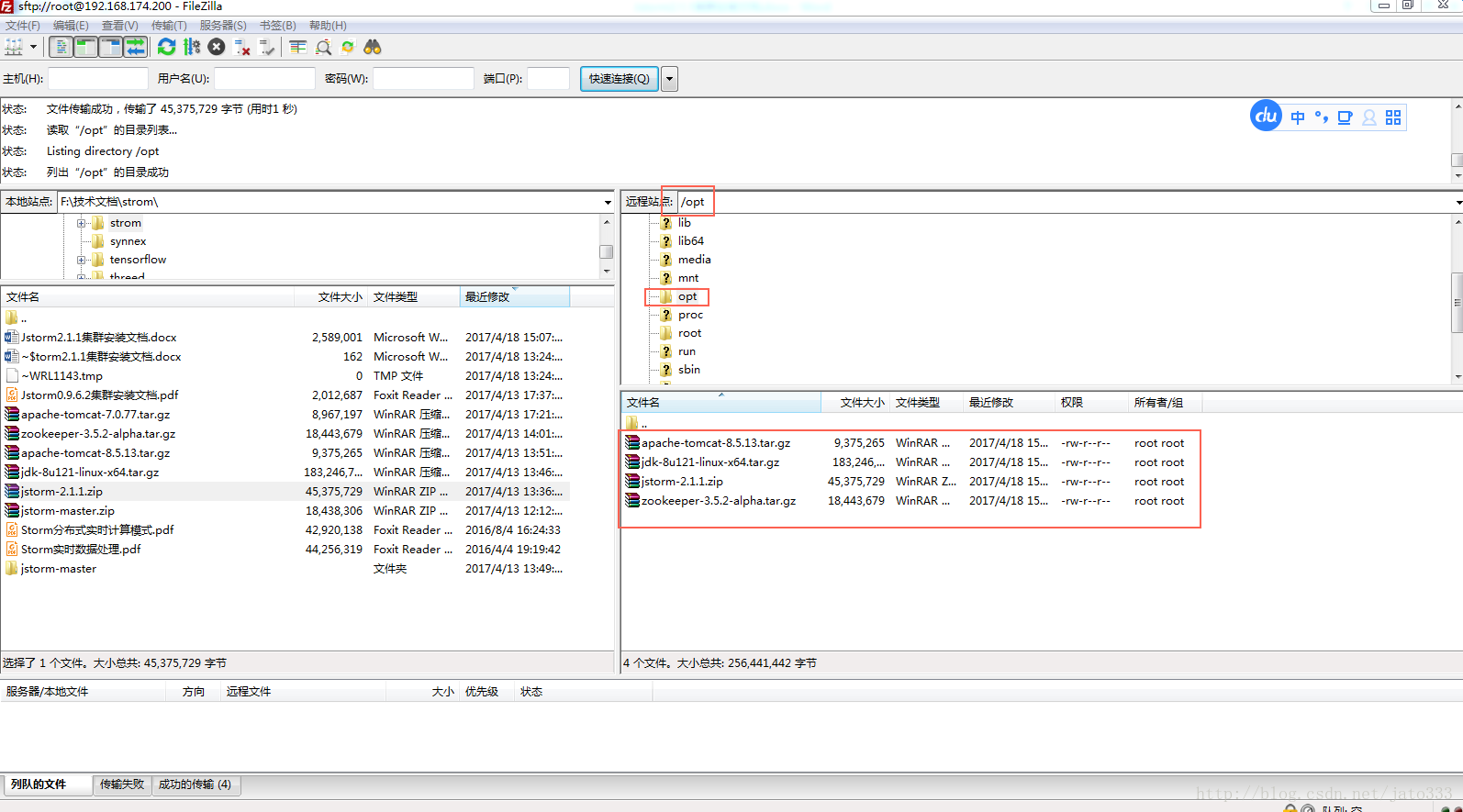
3.3.4 安裝 JDK
開始安裝 jdk,按順序依次執行以下命令:
echo “export LC_ALL=en_US.UTF-8” >> /etc/profile
source /etc/profile
cd /opt
tar -xvf jdk-8u121-linux-x64.tar.gz
3.3.4.1 配置 JDK 環境
cd /opt
echo ‘## java confguraton ’ >> /etc/profile
echo ‘export JAVA_HOME=/opt/jdk1.8.0_121’ >> /etc/profile
echo ‘export PATH=
echo ‘export CLASSPATH=.:
source /etc/profile

3.3.5 安裝 zookeeper
按順序依次執行以下命令:
cd /opt
tar -xvf zookeeper-3.5.2.tar
echo ‘# zookeeper confguraton ’ >> /etc/profile
echo ‘export ZOOKEEPER_HOME=/opt/zookeeper-3.5.2’ >> /etc/profile
echo ‘export PATH=
echo ‘export CLASSPATH=.:$ZOOKEEPER_HOME/lib’ >> /etc/profile
source /etc/profile
3.3.5.1 建立 zookeeper 相關檔案
建立 zookeeper 需要的相關目錄
mkdir -p /home/jstorm/jstorm/zookeeper_data
chown -R jstorm:jstorm /home/jstorm/jstorm
3.3.5.2 修改 zookeeper 配置檔案
備份 zookeeper 的配置檔案
cp -f /opt/zookeeper-3.5.2/conf/zoo_sample.cfg /opt/zookeeper-3.5.2/conf/zoo_sample.cfg.bak
mv /opt/zookeeper-3.5.2/conf/zoo_sample.cfg /opt/zookeeper-3.5.2/conf/zoo.cfg
修改 zookeeper 資料檔案的位置
sed -i ‘s/dataDir=\/tmp\/zookeeper/dataDir=\/home\/jstorm\/jstorm\/zookeeper_data\//g’ /opt/zookeeper-3.5.2/conf/zoo.cfg
echo ‘# zookeeper cluster mathines’ >> /opt/zookeeper-3.5.2/conf/zoo.cfg
echo ‘server.1=192.168.174.200:2888:3888’ >> /opt/zookeeper-3.5.2/conf/zoo.cfg
echo ‘server.2=192.168.174.201:2888:3888’ >> /opt/zookeeper-3.5.2/conf/zoo.cfg
echo ‘server.3=192.168.174.202:2888:3888’ >> /opt/zookeeper-3.5.2/conf/zoo.cfg
3.3.6 安裝 jstrom
cd /opt
unzip jstorm-2.1.1.zip -d /opt/
3.3.6.1配置 jstorm 環境
echo ‘# jstorm confguraton ’ >> /etc/profile
echo ‘export JSTORM_HOME=/opt/jstorm-2.1.1’ >> /etc/profile
echo ‘export PATH=
source /etc/profile
3.3.6.2建立 jstorm 資料存放需要的檔案
mkdir -p /home/jstorm/jstorm/jstorm_data
chown -R jstorm:jstorm /home/jstorm/jstorm
3.3.6.3修改 jstorm配置檔案
配置$JSTORM_HOME/conf/storm.yaml
sed -i ‘/localhost”$/’d /opt/jstorm-2.1.1/conf/storm.yaml
sed -i /’storm.zookeeper.servers:/a\ - “192.168.174.200”’ /opt/jstorm-2.1.1/conf/storm.yaml
sed -i /’storm.zookeeper.servers:/a\ - “192.168.174.201”’ /opt/jstorm-2.1.1/conf/storm.yaml
sed -i /’storm.zookeeper.servers:/a\ - “192.168.174.202”’ /opt/jstorm-2.1.1/conf/storm.yaml
sed -i ‘s/%JSTORM_HOME%\/data/\/home\/jstorm\/jstorm\/jstorm_data/g’ /opt/jstorm-2.1.1/conf/storm.yaml
sed -i /’storm.zookeeper.root/a\ nimbus.host: “192.168.174.200”’ /opt/jstorm-2.1.1/conf/storm.yaml

3.3.7 安裝 tomcat
cd /opt
tar -zxf apache-tomcat-8.5.13.tar.gz
cd /opt/apache-tomcat-8.5.13
chmod +x bin/*.sh
3.3.8建立到 jstorm UI 的軟連線
cd /opt/apache-tomcat-8.5.13/webapps
cp /opt/jstorm-2.1.1/jstorm-ui-2.1.1.war /opt/apache-tomcat-8.5.13/webapps
mv ROOT ROOT.old
ln -s jstorm-ui-2.1.1 ROOT
3.3.8 修改檔案所屬組
cd /opt
chown -R jstorm:jstorm apache-tomcat-8.5.13
chown -R jstorm:jstorm jstorm-2.1.1
chown -R jstorm:jstorm zookeeper-3.5.2
chown -R jstorm:jstorm /home/jstorm/jstorm
3.3.9編輯/etc/hostname檔案
vi /etc/hostname
jstorm01

3.3.10編輯/etc/hosts檔案
192.168.174.200 jstorm01
192.168.174.201 jstorm02
192.168.174.202 jstorm03

3.3.11建立.jstrom的資料夾(切換到jstorm使用者)
su – jstorm
mkdir ~/.jstorm
cp -f /opt/jstorm-2.1.1/conf/storm.yaml ~/.jstorm
3.4 克隆機器
關閉機器,以 jstorm01 為藍本克隆 jstorm02\jstorm03,以下為克隆 jstorm02 的操作步驟,克隆 jstorm03步驟類似
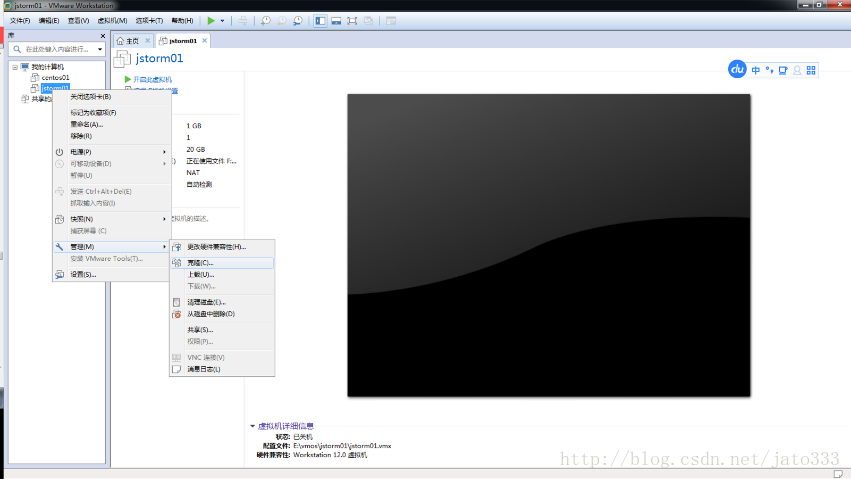
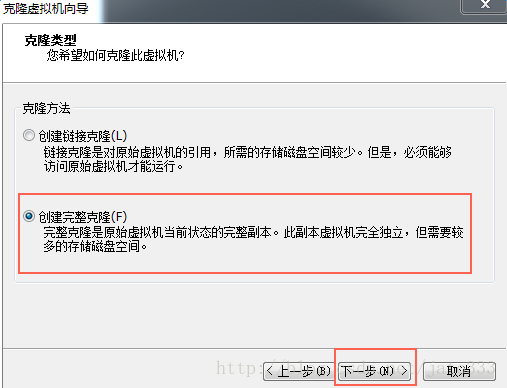
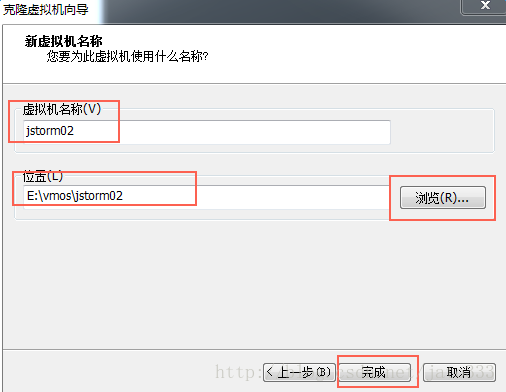
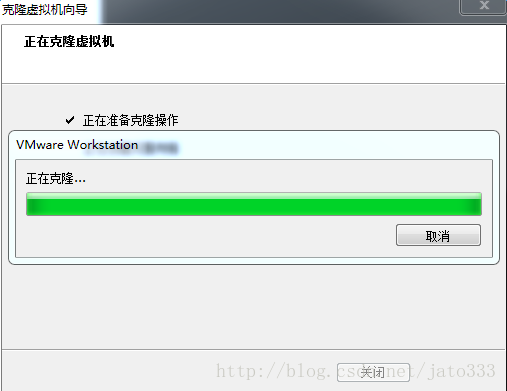
克隆完 jstorm02 和 jstorm03 之後的截圖如下
3.5 編輯虛擬機器裝置
分別選中左邊的 jstorm02 和 jstorm03,進行“編輯虛擬機器裝置”操作,以操作 jstorm02 為例
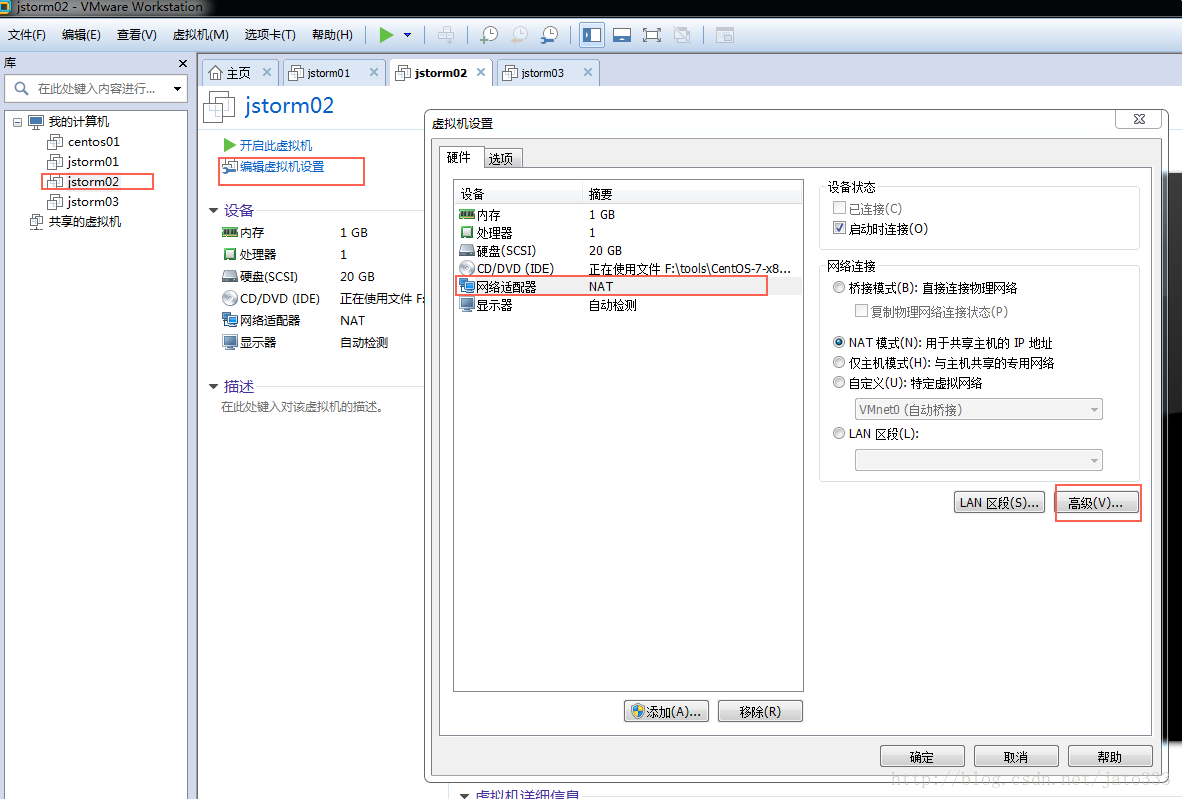
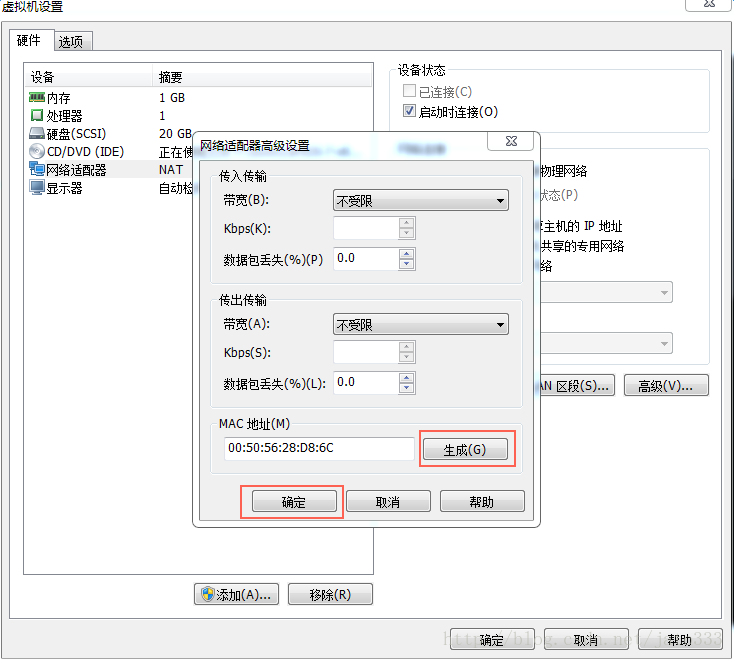
3.6 修改虛擬機器配置
3.6.1 修改jstorm02
啟動 jstorm02,修改網絡卡、hostname、host,具體步驟如下
1)vi /etc/hostname
jstorm02
2)vi /etc/sysconfig/network-scripts/ifcfg-ens32(不同機器的配置檔名可能不同)
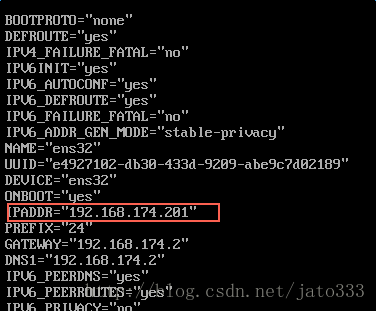
修改之後重啟機器。
3.6.2 修改jstorm03
啟動 jstorm03,修改網絡卡、hostname、host,具體步驟如下
1)vi /etc/hostname
jstorm03
2)vi /etc/sysconfig/network-scripts/ifcfg-ens32(不同機器的配置檔名可能不同)
3.6.3 修改 jstorm01
啟動 jstorm01
1)vi /etc/hostname
jstorm01
3.7 建立 zookeeper 所需的 ID 檔案(jstorm使用者操作)
為方便操作,用 putty 連線 jstrom01、jstorm02 和 jstorm03
為 zookeeper 建立 myid 檔案,每個虛擬機器都要操作
su – jstorm
jstorm01 機器上執行:
echo ‘1’ >> /home/jstorm/jstorm/zookeeper_data/myid
jstorm02 機器上執行:
echo ‘2’ >> /home/jstorm/jstorm/zookeeper_data/myid
jstorm03 機器上執行:
echo ‘3’ >> /home/jstorm/jstorm/zookeeper_data/myid
3.8 建立各機器 SSH 免密碼(jstorm使用者操作)
3.8.1 各機器都操作
建立 ssh 免密碼登入,在三臺虛擬機器上分別以 jstorm 使用者登入,進行如下操作:
mkdir /home/jstorm/.ssh
chmod -R 700 /home/jstorm/.ssh
cd .ssh
ssh-keygen -t rsa
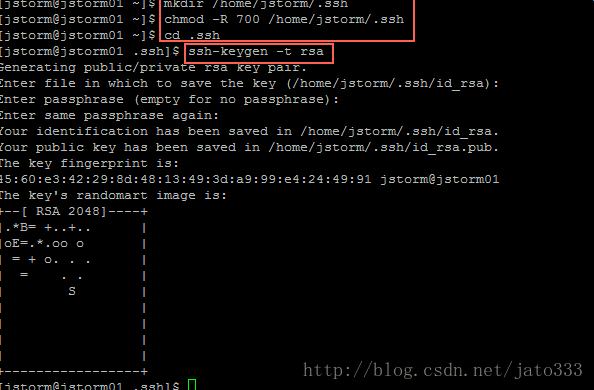
3.8.2 在 jstorm02 和 jstorm03 上操作
使用 jstorm 賬戶,在 jstorm02 和 jstorm03 上分別執行如下命令:
3.8.2.1 操作 jstorm02
cd .ssh
scp id_rsa.pub [email protected]:/home/jstorm/.ssh/id_rsa.pub.jstorm02
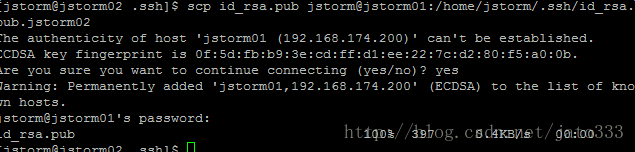
3.8.2.2 操作 jstorm03
cd .ssh
scp id_rsa.pub [email protected]:/home/jstorm/.ssh/id_rsa.pub.jstorm03
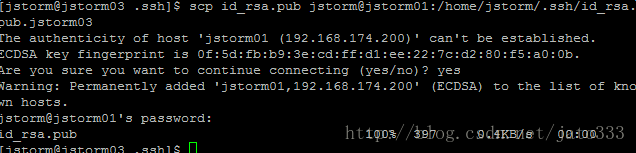
3.8.2.3 操作 jstorm01
使用 jstorm 賬戶在 jstorm01 虛擬機器上進行操作
cd /home/jstorm/.ssh/
ll
cat id_rsa.pub >> authorized_keys
cat id_rsa.pub.jstorm02 >> authorized_keys
cat id_rsa.pub.jstorm03 >> authorized_keys
chmod 600 ~/.ssh/authorized_keys
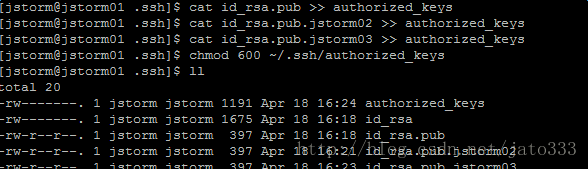
將 jstorm01 虛擬機器上的 authorized_keys 同步至 jstorm02 和 jstorm03
scp ~/.ssh/authorized_keys [email protected]:/home/jstorm/.ssh/authorized_keys
scp ~/.ssh/authorized_keys [email protected]torm03:/home/jstorm/.ssh/authorized_keys
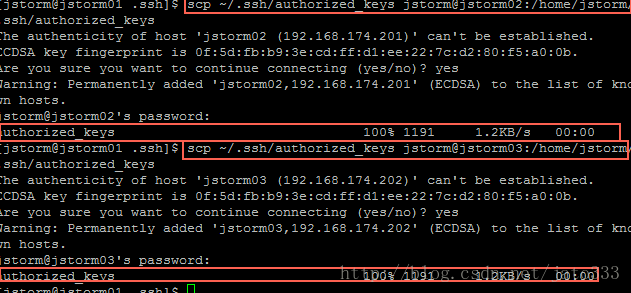
3.8.3 測試 ssh 免密碼互通
Jstorm01 免密碼訪問 jstorm02 和 jstorm03

Jstorm02 免密碼訪問 jstorm01 和 jstorm03
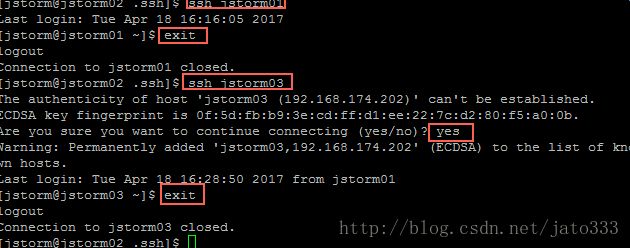
Jstorm03 免密碼訪問 jstorm01 和 jstorm02
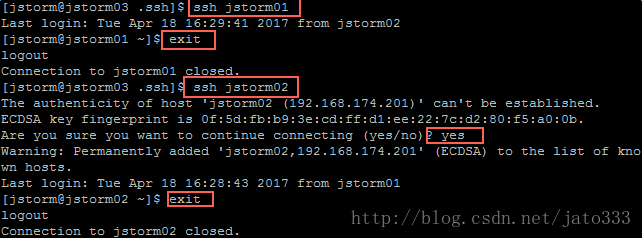
3.9 啟動 zookeeper
使用 jstorm,在三臺虛擬機器上啟動 zookeeper
cd /opt/zookeeper-3.5.2/bin
./zkServer.sh start
./zkServer.sh status
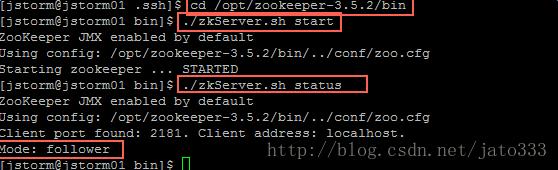
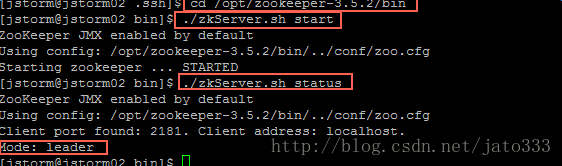
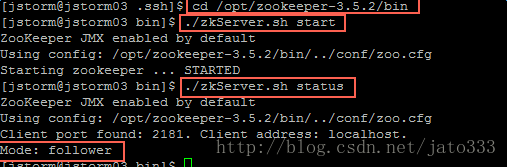
3.10 啟動 jstorm
這時,我們可以啟動 jstorm 了
3.10.1 操作 jstorm01
cd /opt/jstorm-2.1.1/bin/
./jstorm nimbus >/dev/null 2>&1 &
3.10.2 操作 jstorm02 和 jstorm03
cd /opt/jstorm-2.1.1/bin/
./jstorm supervisor >/dev/null 2>&1 &
3.10.3 檢視執行狀態
jps 檢視執行檢視執行狀態
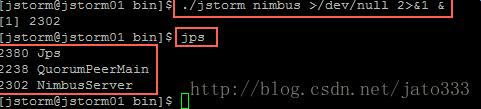
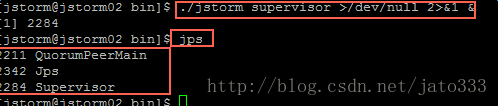
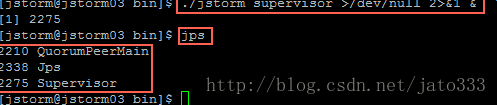
3.11 啟動 jstorm UI
我們可以通過訪問 jstorm UI 來檢視具體資訊
啟動 jstorm01虛擬機器的 tomcat
cd /opt/apache-tomcat-8.5.13/bin
./startup.sh
此時,我們通過訪問 htp://192.168.174.200:8080 檢視 jstorm 介面
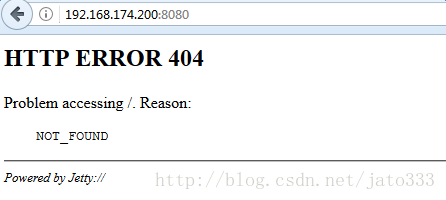
奇怪,怎麼沒有看見頁面呢?看一下tomcat日誌吧
cd /opt/apache-tomcat-8.5.13/logs
more catalina.2017-04-18.log
8080埠被佔用了,那就修改一下server.xml的埠吧,我改成了9000,你們隨意!
vi /opt/apache-tomcat-8.5.13/conf/server.xml
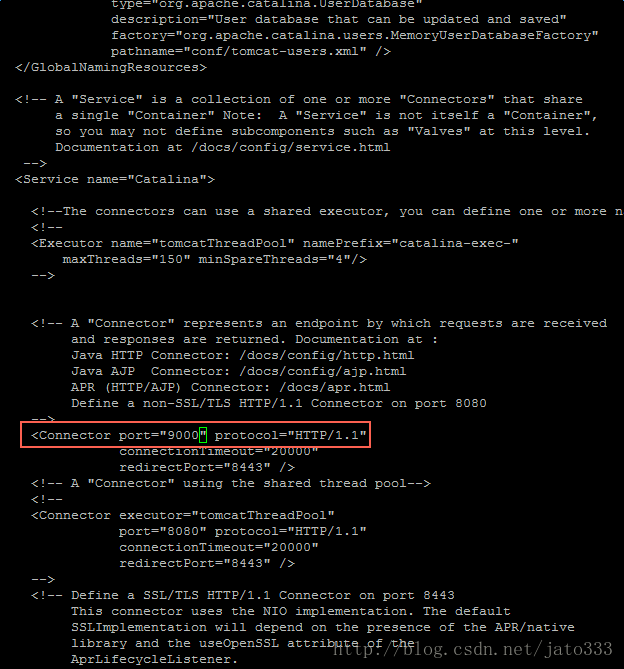
再次啟動tomcat,訪問htp://192.168.174.200:9000
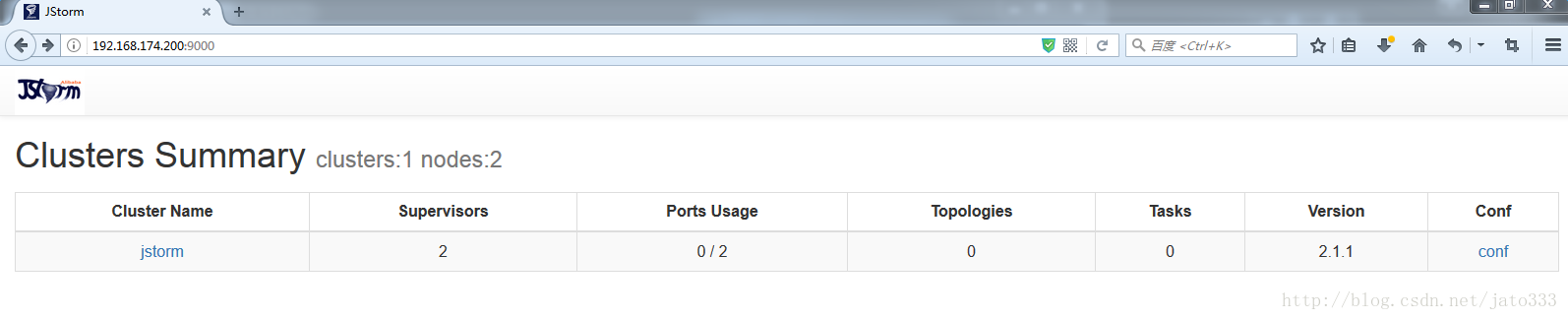
相關推薦
centos7搭建jstorm2.1.1叢集環境
1、軟體需求 •VMware Workstaton 12.0.0 •Putty •FileZilla •apache-tomcat-8.5.13.tar.gz •jdk-8u121-linux-x64.tar.gz •zookeeper-3.5.2t
CentOS7搭建ELK6.0.1
訪問 mysq elastic eal ech map 啟動 chown mysql CentOS7搭建ELK6.0.11.準備工作:源碼包路徑:/usr/local/src/elasticsearch: elasticsearch-6.0.1.tar.gzkibana:
Giraph 1.0叢集環境配置
環境說明 以下配置過程在實驗室叢集,深圳叢集,騰訊雲集群上均測試成功,系統包括CentOS,Ubuntu Hadoop-1.0.2 Giraph-1.0.0 Jdk1.7 下面詳細敘述一下在實驗室叢集上面配置的細節 系統環境 Distributor ID: Ubun
48、Maven學習(CentOS7搭建Nexus3.2.1私服2017年3月)
Centos7搭建Nexus3 Nexus官方網站:https://www.sonatype.com/download-oss-sonatype 下載unix 的tar.gz版本即可 當前版本為3.2.1 解壓後得到兩個資料夾 tar -zxvf nexus-3.2.
Centos7搭建CDH6.0.1(單機版)
red sta 學習 stat input 回車 -a 默認 linu 一、前言。 學習大數據組件,最好的方式是直接參照官網。不過官網的教程也讓我吃了一坑,在此記錄一下。因在個人筆記本資源有限,在此安裝為單機版安裝 二、搭建。 1.1配置主機名 hostnam
搭建hadoop偽分散式叢集環境過程中遇見的問題總結
1、網路配置問題: 在centos7中配置網路環境後,本機(win10系統)與虛擬機器centos7網路不通(本機可以ping通虛擬機器,但是虛擬機器ping不通本機); 解決方式: 方式1:檢視本機win10系統的防火牆是否關閉,若沒有,直接關閉win10系統的防火牆即可; 方式2
centos7.3上部署zookeeper叢集環境
一、前期準備 1、下載zookeeper安裝包 zookeeper官方下載地址:http://www-eu.apache.org/dist/zookeeper/ zookeeper-3.5.3-beta.tar.gz 2、準備好要安裝的叢集環境的目標機器 3、將下載好的壓縮包拷貝
hadoop叢集環境搭建之偽分散式叢集環境搭建
搭建叢集的模式有三種 1.偽分散式:在一臺伺服器上,啟動多個執行緒分別代表多個角色(因為角色在叢集中使用程序表現的) 2.完全分散式:在多臺伺服器上,每臺伺服器啟動不同角色的程序,多臺伺服器構成叢集 node01:NameNode node02:
centos7搭建hadoop完全分散式叢集
搭建步驟 1.安裝centos7,並進行準備工作(可以安裝一個之後然後克隆) 2.修改各個centos7的hostname和hosts 3.建立使用者和使用者組 4.配置centos7網路,是centos7系統之間以及和hosts主機之間可以通過互相ping通
Windows+Nginx+Tomcat搭建負載均衡和叢集環境同時實現session共享(一)
摘要:隨著網站的訪問量越來越多,所以就考慮給網站增加伺服器了,現在比較流行的做法就是給網站做叢集環境,下面我把我做的過程記錄一下,方便日後檢視,同時也希望可以幫助到有需要的朋友! 一:首先是環境: 1.jdk 1.6.0_45 2.tomcat 6.0.44 3.nginx
CentOS7搭建MySQL 5.7.17環境並安裝Navicat for MySQL
一.準備: 二.環境搭建: 1.建立組及使用者: 此步可以跳過,但是為了方便管理mysql,也為了用在正式的生產環境中,且處於安全考慮,這裡為mysql單獨建立了一個組及使用者: groupadd mysqlgroup //新建一個mys
CentOS7.2中使用Kubernetes(k8s)1.4.6原始碼搭建k8s容器叢集環境
一、相關準備工作 1.1、準備工作 準備至少兩臺已安裝好CentOS7.2作業系統的物理機或者虛擬機器(本文配置時使用的是三臺KVM虛擬機器); 設定hostname命令: hostnamectl set-hostname k8s-mst
Hyperledger Fabric v1.1 單機多節點叢集環境搭建
Fabric v1.1 1.環境安裝 1).安裝go 1.9.x 下載地址 http://golang.org/dl/ 配置環境 #go的安裝根目錄 export GOROOT=/usr/local/go #go的工作路徑根目錄 export GOPAT
大資料之(1)Centos7上搭建全分散式Hadoop叢集
本文介紹搭建一個Namenode兩個DataNode的Hadoop全分散式叢集的全部步驟及方法。具體環境如下: 一、環境準備 3個Centos7虛擬機器或者3個在一個區域網內的實際Centos7機器,機器上已安裝JDK1.8,至於不會安裝Centos7或者JDK1.8的同
Centos7 搭建 hadoop3.1.1 叢集教程
1 <configuration> 2 3 <!-- Site specific YARN configuration properties --> 4 <property> 5 <name>yarn.resourcemanager.hostnam
利用最新的CentOS7.5,hadoop3.1,spark2.3.2搭建spark叢集
1. 橋接模式,靜態ip上外網:vi /etc/sysconfig/network-scripts/ifcfg-ens33 TYPE=EthernetPROXY_METHOD=noneBROWSER_ONLY=noBOOTPROTO=staticDEFROUTE=yesIPV4_FAILURE_FATAL=n
用kubeadm在centos7下搭建k8s 1.12叢集
在搭建的過程中遇到一個難題 本地將下載的映象包,匯入到本地並打好tag後,執行 kubeadm init命令,還會一直去拉取映象,不知道原因? [[email protected] log]# kubeadm init I1113 15:31:40.17659
事無鉅細 Spark 1.6.1 叢集環境搭建
還是在之前的Hadoop叢集環境上繼續搭建Spark-1.6.1環境 下載安裝 下載Spark並解壓 wget http://mirrors.cnnic.cn/apache/spark/spark-1.6.1/spark-1.6.1-b
事無鉅細 Apache Kafka 0.9.0.1 叢集環境搭建
Kafka叢集環境依賴於Zookeeper環境。因此我們的環境搭建實際分為兩部分。Zookeeper環境搭建和Kafka環境搭建。 Zookeeper 3.4.8叢集搭建 部署安裝包 下載 wget http://mirrors.cn
Centos7 實現Hadoop-2.9.1分散式叢集搭建和部署(三臺機器)
一、準備三臺虛擬機器hadoop 192.168.131.128 localhost131 192.168.131.131 localhost134 192.168.131.134(以上是我的三臺虛擬機器的hostname 和 ip)hadoop 是 master 的 hos